Top 10 caractéristiques de la mise à jour d'anniversaire à connaître
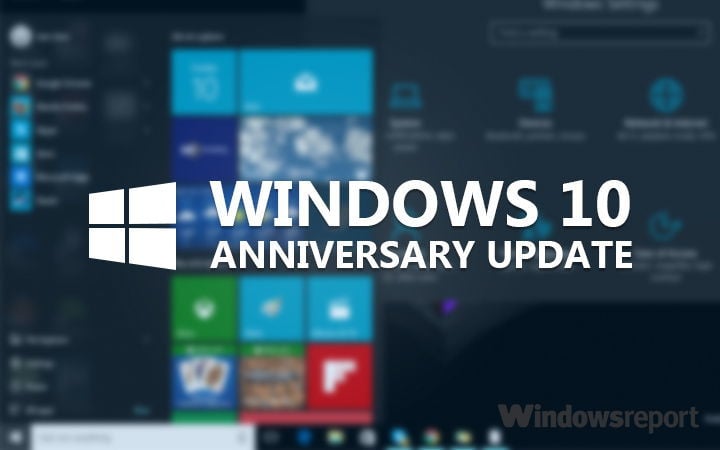
Microsoft se vante que sa mise à jour d’anniversaire est la meilleure version de Windows jamais créée, promettant que ses nouvelles fonctionnalités impressionneront tous les utilisateurs. Puisque tout le monde n’a pas eu la chance de tester la nouvelle version de Windows 10, nous allons rapidement lister les fonctionnalités les plus importantes qui accompagnent la mise à jour d’anniversaire pour votre référence.
Voici les meilleures fonctionnalités de la mise à jour d’anniversaire
1. Le nouvel outil de réinitialisation de Windows 10
La mise à jour d’anniversaire facilite aux utilisateurs l’installation propre de Windows 10. Il n’est plus nécessaire d’effectuer des actions complexes comme configurer votre BIOS. Il vous suffit de télécharger le RefreshWindowsTool.exe et de suivre les indications à l’écran.
Grâce au nouvel outil de réinitialisation de Windows 10, il faut moins de temps pour une installation propre de Windows 10, et tous les utilisateurs ayant des compétences techniques de base peuvent effectuer l’action .
Pour un guide étape par étape sur la façon d’utiliser l’outil de réinitialisation de Windows 10, consultez notre article de résolution.
2. Vous pouvez désormais réactiver Windows 10 après avoir changé votre matériel
Vous pouvez maintenant lier votre licence numérique Windows 10 à votre compte Microsoft. Grâce à cette nouvelle fonctionnalité, vous pouvez facilement réactiver Windows 10 après avoir mis à niveau votre matériel.
Si le message “Windows n’est pas activé” s’affiche à l’écran, l’option de dépannage permettant de réactiver rapidement votre Windows 10 sera visible.
- Allez dans Paramètres > Mise à jour et sécurité > Activation > cliquez sur le bouton Dépanner
- Cliquez sur J’ai récemment changé de matériel sur cet appareil.
- Connectez-vous avec votre compte Microsoft.
- Sous Réactiver Windows 10, cochez Ceci est l’appareil que j’utilise en ce moment > cliquez sur Activer.
3. Analyse périodique limitée de Windows Defender
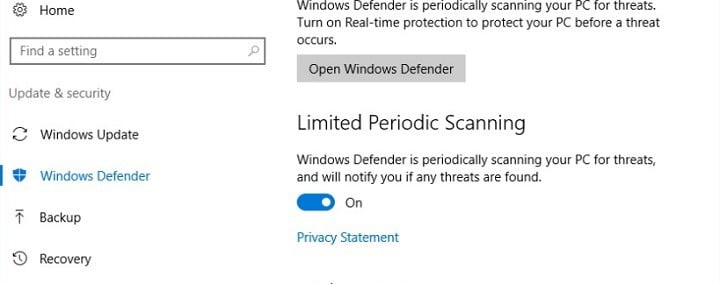
Jusqu’à récemment, Microsoft ne permettait pas aux utilisateurs de Windows d’exécuter deux programmes antivirus en même temps. La plupart des utilisateurs choisissaient d’exécuter des produits tiers tels que Norton au lieu d’utiliser le Windows Defender natif de Microsoft.
Cependant, bien que les antivirus tiers ne puissent pas protéger complètement votre système, Microsoft ne peut pas non plus forcer les utilisateurs à exécuter Windows Defender. Par conséquent, le géant technologique a trouvé un terrain d’entente : il permet désormais aux utilisateurs d’exécuter des programmes antivirus tiers en même temps que Windows Defender.
La nouvelle fonctionnalité d’analyse périodique limitée est en fait disponible uniquement pour les appareils exécutant des programmes antivirus tiers. Elle analyse périodiquement votre ordinateur et supprime les menaces qui sont passées inaperçues par votre antivirus à plein temps.
4. La fonctionnalité de réinitialisation du réseau
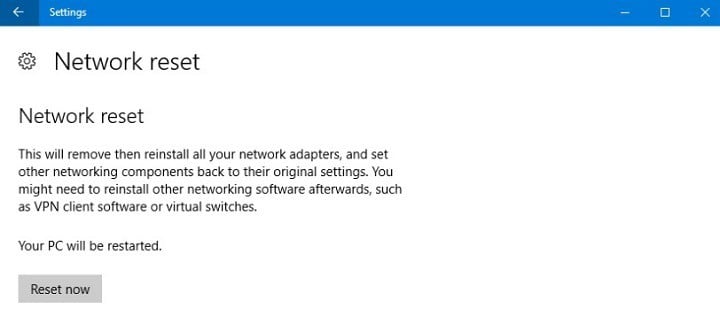
Vous pouvez maintenant réinitialiser vos adaptateurs réseau en quelques clics. Cette méthode vous permet de résoudre les problèmes les plus courants de Wi-Fi ou d’Ethernet vous empêchant de vous connecter à Internet.
- Allez dans Paramètres > Réseau et Internet > État >Réinitialisation du réseau.
- Cliquez sur Réinitialisation du réseau > Oui.
5. Points d’accès mobile Windows 10
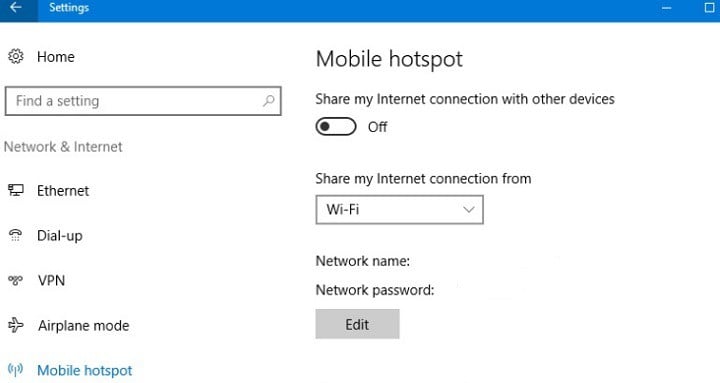
Grâce à cette nouvelle fonctionnalité, vous pouvez désormais transformer votre PC Windows 10 en point d’accès mobile et partager votre connexion Internet avec d’autres appareils.
- Allez dans Paramètres > Réseau et Internet > Point d’accès mobile.
- Sélectionnez Modifier > Ajoutez un nouveau nom de réseau et mot de passe > Enregistrer.
- Activez le point d’accès mobile pour partager votre connexion de données cellulaires.
6. Plus de contrôle sur l’utilisation de la batterie par les applications
La durée de vie de la batterie est très importante, surtout lorsque vous êtes en déplacement. Malheureusement, les appareils de Microsoft ont une longue histoire de problèmes de batterie. Les appareils Surface ont été en proie à des problèmes de batterie, et les problèmes d’épuisement de batterie sur divers modèles Lumia sont une saga sans fin.
La mise à jour d’anniversaire aide les utilisateurs à mieux gérer l’utilisation de la batterie par les applications en restreignant les applications à s’exécuter en arrière-plan. De plus, la fonctionnalité désactivera les applications que vous n’utilisez pas si un fort épuisement de la batterie est détecté.
- Allez dans Paramètres > Système > Batterie > cliquez sur Utilisation de la batterie par application > personnalisez la fonctionnalité
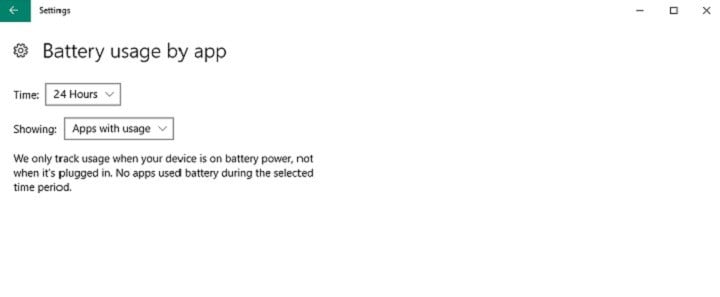
7. Mise à jour des heures actives
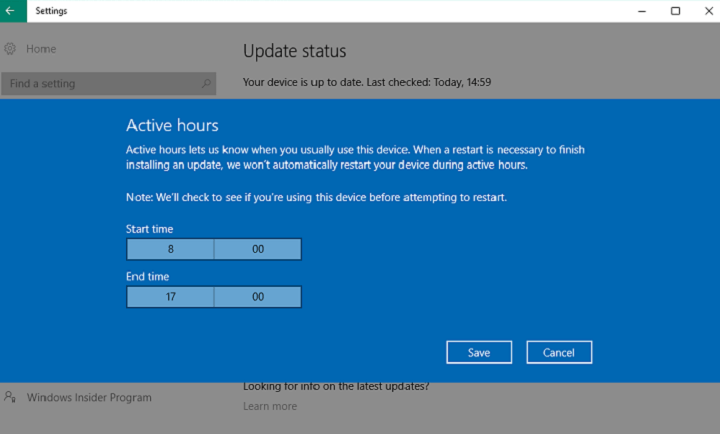
De nombreux utilisateurs de Windows se sont plaints que le système d’exploitation installait des mises à jour alors qu’ils utilisaient leurs ordinateurs, ne leur laissant pas le temps de sauvegarder les fichiers sur lesquels ils travaillaient. Heureusement, Microsoft a entendu vos plaintes. Désormais, Windows 10 vous permet de sélectionner le moment où vous utilisez activement votre machine pour éviter tout conflit.
- Allez dans Paramètres > Mise à jour et sécurité > Mise à jour Windows
- Cliquez sur Changer les heures actives > sélectionnez le moment où vous utilisez activement votre ordinateur
- Enregistrez vos paramètres.
8. Mode sombre
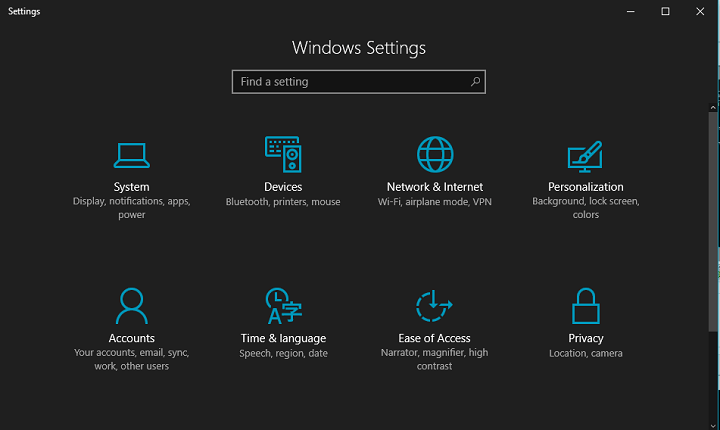
Les thèmes sombres sont utiles si vous utilisez votre ordinateur portable ou votre tablette pendant la nuit. Grâce à la mise à jour d’anniversaire, vous n’avez plus besoin de modifier le registre pour activer le mode sombre. Vous pouvez activer ce mode en quelques clics.
- Allez dans Paramètres > Personnalisation
- Allez dans Couleurs > choisissez Mode sombre en bas de l’écran.
9. Windows 10 synchronise maintenant les notifications de votre téléphone sur votre PC

Cortana est maintenant un meilleur assistant et peut envoyer des notifications de votre téléphone à votre PC. Il n’y a pas de limitations concernant la plateforme de téléphone que vous utilisez : les notifications Android, iPhone et Windows Phone apparaîtront toutes sur votre PC Windows 10.
- Allez dans Paramètres de Cortana > Envoyer des notifications entre les appareils > cliquez sur Modifier les paramètres de synchronisation > personnalisez vos paramètres
10. Extensions Microsoft Edge
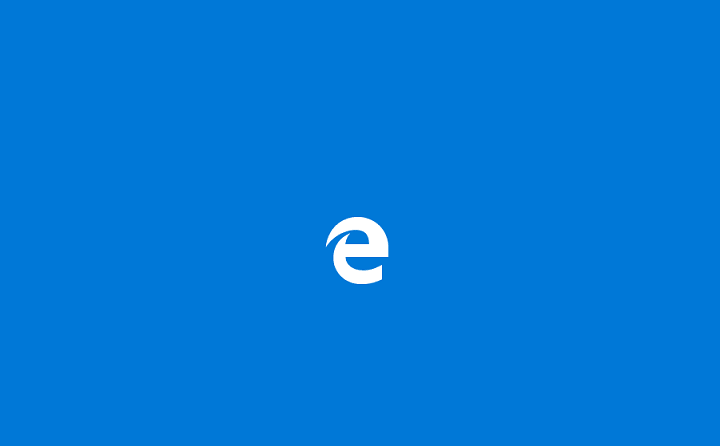
Utiliser des extensions Edge est maintenant plus facile. Vous pouvez simplement télécharger les extensions que vous souhaitez depuis le Microsoft Store et les utiliser dans votre navigateur. Les extensions Edge ne sont disponibles que pour les PC Windows 10 ; Microsoft a déjà annoncé que les extensions ne viendraient pas sur Windows 10 Mobile de sitôt.
Quelles sont vos fonctionnalités préférées de Windows 10 ?
HISTOIRES ASSOCIÉES QUE VOUS DEVEZ CONSULTER :
- Mon ordinateur est-il prêt pour la mise à jour anniversaire de Windows 10 ?
- La mise à jour anniversaire de Windows 10 arrive avec des améliorations pour le Centre de notifications
- La mise à jour anniversaire de Windows 10 est prévue pour le 2 août, MàJ pour Xbox One et HoloLens retardée













